

Av Adela D. Louie, Senast uppdaterad: June 23, 2022
Ingen av oss kunde förstå dig när du väl har fått din dos Facebook. Teknikföretaget har redan fastnat för att inte skydda användarinformation och har även blivit lätt hackad flera gånger. Den senaste tidens Facebook-datastöld av en halv miljard registrerade användare var bara vändpunkten för flera användare. Facebook själv känner inte igen för att skydda sina prenumeranters information eller be om ursäkt när något går hemskt fel.
På toppen av många integritetskränkningar, kämpade Facebook verkligen från en sådan uppsättning dataläckor och intrång. Ingen kan kritisera dig om du bestämmer dig för det radera Facebook-konto på iPhone. Så här är vad du ska göra åt det.
Del #1: Bästa alternativet för att ta bort Facebook-konto – FoneDog iPhone CleanerDel #2: Guide om hur man tar bort Facebook-konto på iPhoneDel #3: Slutsats
När du bestämde dig för det radera Facebook-konto på iPhone, naturligtvis kommer det att finnas rester och skräpfiler som kommer att finnas kvar efteråt. Det är verkligen viktigt att du måste göra den här åtgärden rensa bort dessa cacher på iPhone och kakor så att det blir då frigör utrymme för din iPhone och FoneDog iPhone Cleaner är det bästa verktyget att använda i denna fråga.
FoneDog iPhone Cleaner var verkligen en enkel och lättanvänd applikation. Detta rengöringsverktyg raderar automatiskt cachad data, felloggar, systempapperskorgen och plugins som Facebook Cookie, miniatyrvy, bildström, standardmapp, oönskade fotografier och enorma filer med lätthet. Det kommer att göra mer utrymme för din iPhone.
Gratis nedladdning Gratis nedladdning
Nedan följer stegen för hur du kan använda detta fantastiska verktyg:

Oavsett om du funderar på att lämna Facebook, bör du avgöra om du tillfälligt måste stoppa eller helt radera din profil. Men om du inte bara vill ha lite tid borta kan du inaktivera din profil helt och hållet. Du kommer i princip att dölja din profil igen utan att ta bort något av dina tidigare inlägg. Om du inte vill lämna Facebook för alltid måste du radera din profil. Här är de saker du kan tänka dig att göra:
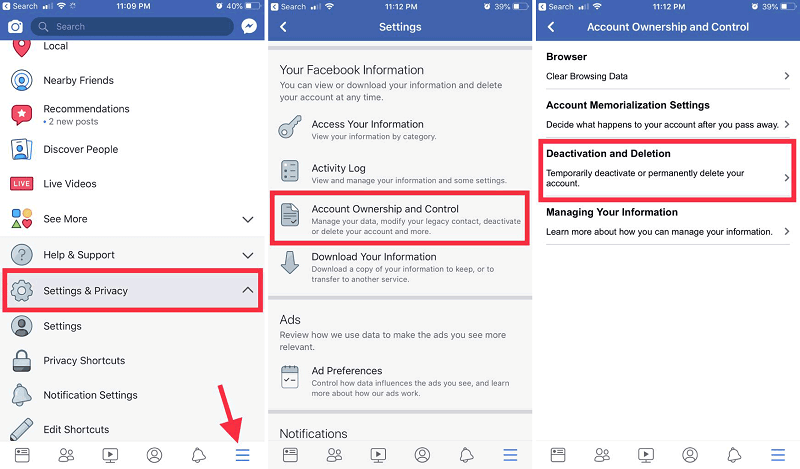
När du har raderat dina applikationer och sparat all information du vill behålla kan du använda Facebook-applikationen för iPhone för att helt enkelt avbryta din Facebook-profil. Här är steg-för-steg-guiden om hur du tar bort Facebook-konto på iPhone med iOS-versionen:
När du vill sluta använda Facebook men aldrig vill radera din profil, prova dessa instruktioner för att avaktivera Facebook-profilen via applikationen. När du bestämmer dig kan du återaktivera Facebook efteråt.
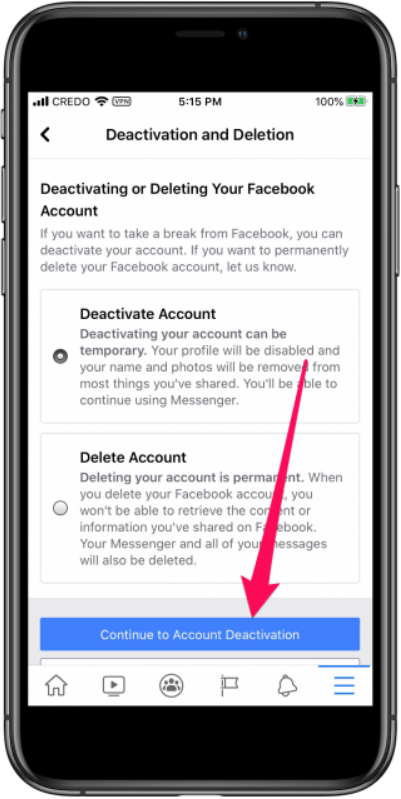
Folk läser ocksåHur man tar bort ditt Kik-konto permanent eller tillfälligt [2020-uppdatering]Guide om hur man stänger av Facebook-aviseringar Android [2021 uppdaterad]
Det var verkligen viktigt att veta vad som är rätt väg till radera Facebook-konto på iPhone. Enligt riktlinjerna som vi har tillhandahållit kan du nu radera det problemfritt eller på traditionellt sätt. Även om det är enkelt att ta bort ditt Fb-konto, skulle det inte vara ditt enda alternativ.
Du kan ta bort eller avaktivera din Facebook-profil. Men kom ihåg att när du raderar Facebook finns det skräpcache-filer som finns kvar på din enhet så det är verkligen viktigt att du rengör den. Genom att använda FoneDog iPhone-rengörare kan du rensa upp rester och skräpcachefiler med bara ett klick.
Lämna en kommentar
Kommentar
iPhone Cleaner
Frigör enkelt lagringsutrymme och snabba upp din iPhone
Gratis nedladdning Gratis nedladdningHeta artiklar
/
INTRESSANTTRÅKIG
/
ENKELSVÅR
Tack! Här är dina val:
Utmärkt
Betyg: 4.7 / 5 (baserat på 82 betyg)